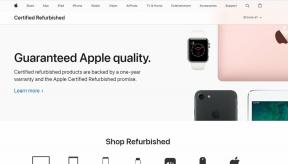Як синхронізувати годинник Windows із сервером часу в Інтернеті
Різне / / November 29, 2021
Годинник Windows, як ви знаєте, знаходиться в нижньому правому куті робочого столу і виводить інформацію про час і дату, коли ви клацнете по ньому правою кнопкою миші.

Якщо ваш комп’ютер під’єднано до Інтернету, він автоматично синхронізує час локального комп’ютера з Час Windows обслуговування. Однак іноді системний годинник не показує точний час і стикається з проблемами під час синхронізації з мережевим протоколом часу або серверами NTP.
Потім ви можете змінити час вручну, натиснувши змінити налаштування дати та часу. Однак пам’ятайте, що для зміни налаштувань потрібен доступ адміністратора.

Окрім служби часу Windows (time.windows.com), ви також можете використовувати будь-який із серверів часу, який підтримує NIST, щоб отримати точний час і дату. Щоб змінити налаштування сервера часу, натисніть на
Почніть кнопка, тип змінити часовий поясe у вікні пошуку та натисніть на результат.
The Дата і час з'явиться вікно. Після цього можна побачити поточний часовий пояс. Часовий пояс за замовчуванням залежить від розташування вашої IP-адреси. Якщо ви часто подорожуєте з однієї країни в іншу, радимо використовувати будь-який Додаткове налаштування годинника Windows або змінити часовий пояс відповідно до місцезнаходження.

Перейдіть до Інтернет тимe вкладка. Тут ви побачите налаштування синхронізації часу. Він відображає інформацію про останню синхронізацію часу та про те, коли відбудеться наступна повторна синхронізація.
Примітка: Якщо налаштування часу налаштовано на автоматичну синхронізацію за розкладом (наприклад, 1:00 щонеділі), ця інформація не відображатиметься.
Щоб змінити поточний сервер часу, натисніть на Змінити налаштування кнопку. (На знімку екрана нижче комп’ютер налаштовано на автоматичну синхронізацію з time.nist.gov. Я застосував це налаштування перед написанням статті. На вашому комп’ютері має бути поточний сервер часу time.windows.com).

Тут ви можете вибрати сервер. Натисніть на спадне меню, і з’явиться список серверів. Сервер time.windows.com є сервером за замовчуванням і обслуговується самою Microsoft. Інші чотири сервери обслуговуються Національним інститутом стандартів і технологій (NIST) у США.
Виберіть будь-який із вказаних серверів часу. Всі однаково рекомендовані. Натисніть на Оновити зараз а потім далі в порядку.

Це воно. Ваш годинник Windows синхронізовано із сервером NIST. Він як і раніше виконує синхронізацію раз на тиждень, як це робило раніше сервер за замовчуванням Windows.
Інші способи
Ви також можете запустити інструмент служби часу Windows або W32tm.exe, щоб налаштувати параметри служби часу Windows.
Відкрийте командний рядок і введіть W32tm/? і натисніть Enter. Ви побачите список всіх параметрів. Потім запустіть інструмент w32tm разом із аргументом /resync (w32tm/resync). Це запускає миттєву синхронізацію часу, якщо запущена служба часу Windows.

Цей метод працює в Windows XP, Windows Vista, Windows 7 і Windows 8. Ми не перевіряли, чи він працює на Windows 10.
Ви також можете використовувати Редактор реєстру Windows і перейдіть за допомогою ключа реєстру - HKEY_LOCAL_MACHINE\SYSTEM\ControlSet\Services \W32Time\TimeProviders\NtpClient.
Там ви можете змінити запис SpecialPollInterval із інтервалу опитування за замовчуванням, встановленого вашою операційною системою, і синхронізувати його кожні 24 години.
Висновок
Повідомте нам у коментарях, який із цих способів вам найбільше підходить. Ми хотіли б почути від вас.